この記事では、オーストラリアに短期滞在するために必要な電子渡航認証「ETAS」について、申請方法と必要な準備、申請にかかる時間などを紹介します。
1. オーストラリアETASとは?
ETAS (イータス) は、オーストラリアに短期滞在するために必要な電子渡航認証です。ETASは、観光や知人・家族の訪問、出張・業務でオーストラリアに訪れる際に、ビザとしての役割を果たします(※ワーキンホリデーで必要な就労ビザとは違うので注意してください)。
特に、日本(を含む特定の国籍)のパスポートを持つ人々が対象で、3ヶ月以内の滞在が可能です。申請はオンラインで完結し、パスポートに直接リンクされるため、物理的なビザのスタンプやステッカーは必要ありません。
ETASの大きな特徴は、その利便性にあります。オンラインで簡単に申請でき、申請内容に問題なければ数分以内に承認されることもあります。費用はAUD20(オーストラリアドル)で、支払いもオンラインで完了します。
さらに、一度承認されると、パスポートの情報と紐付けられ、パスポートの提示だけで入国手続きがスムーズに行えます。再申請や手続きが必要な場合も、すべてオンラインで行うことが可能です。
トランジット(乗り継ぎ)でもETA申請は必要?
日本国籍を持っている人は、オーストラリアに飛行機で到着し、8時間以内に第三国へ出国する航空券を所持している場合、ETA申請は不要です。その際、目的地の国への有効な渡航書類を持っていることが条件です。一方、入国審査を通過したり、トランジットラウンジを離れたりする場合はビザが必要となるのでETA申請が必要になります。
2. ETAS申請に必要な準備
事前に必要な準備
ETAS申請をスムーズに進めるため、以下を準備しておきましょう。
- パスポート(有効期限6ヶ月以上)
- スマートフォン(カメラ・ICチップの読み込み)
- メールアドレス
- クレジットカード(JCB、VISA、Mastercard、AMEX)またはGoogle Pay・Apple Pay
- 顔写真を撮影できる場所
まず、パスポートが必要です。パスポートの有効期限が申請時点で6ヶ月以上残っていることを確認してください。次に、スマートフォン、そしてETAS申請結果を受け取るメールアドレスが必要です。最後に、ETASの申請料を支払うためのクレジットカードも用意しておきましょう。
顔写真の撮影について
ETAS申請では、顔写真を撮影する手順があります。以下のルールがあるので、スムーズに申請できるよう準備しておきましょう。
- 真正面から撮影すること
- 基本メガネOK(フレームが厚いとNGなので外す)
- 背景に他人が映り込まないこと
- 背景の壁などは単色であること
- 背景に影が映り込まないこと
- 顔に影やグレア(光の筋)が映り込まないこと

前もって家の中で撮影できそうな場所を決めておきましょう。背景の壁は、模様のない白系の単色だとうまくいきます。また、夜間の照明だと影ができやすいので、昼間の明るい時間に撮影するのがおススメです。
オンライン申請できない人
ちなみに、以下の人はオンライン申請で却下されます。パスポートの有効期限については更新すればOKですが、他の点については、旅行代理店やオーストラリアのビザオフィスに相談が必要です。
- パスポートの有効期限が残っていない人
- ETASが適用される国の国籍、パスポートを持っていない人
- 過去にオーストラリアのビザが却下されたことがある人
- オーバーステイや不法就労の経験がある人
- 強制退去や入国拒否の履歴がある人
- 有罪判決を受けたことがある人
- 他人の個人保護を目的として、家庭内暴力または家族内暴力命令、あるいは法廷、裁判所、または同様の機関によって命令の対象となったことがある人
3. ETAS申請にかかる時間
ETAS申請にかかる所用時間は、実際にやってみたところ約40分程度かかりました。アプリ内で必要な情報を入力し、パスポートのスキャンや顔写真の撮影などを行うプロセスがあるため、これに多少の時間を要します(けっこうエラーで読み込まないことも多かったので…)。

一度申請を始めてしまうと止めるのが難しいので、時間に余裕をみておきましょう。
アプリ申請が終わってしまえば、ETAS承認はすぐに処理され、数分以内に承認PDFがメールで送られてきます。
しかし、誤情報を入力してしまった場合など、追加審査が必要になると、数時間から数日かかることもあります。そのため、旅行直前ではなく、余裕をもって申請することが推奨されます。
4. オーストラリアETASアプリの申請手順
オーストラリアETASアプリの申請方法は、大きく以下の手順となります。
1.アプリをインストール
2.ETAアプリの設定
3.ETA申請スタート
4.パスポート読み込み
5.顔写真の撮影
6.申請者情報の入力
7.メールによる認証
8.登録内容の確認・質問に答える
9.申請料の支払い
10.申請完了
以降から詳しい手順を説明していきます。
※ここで紹介する手順は、2024年8月現在の情報です。画面や設定方法が予告なく変更となる場合もあるので、必ず公式サイトから最新の情報を確認して手続きを進めてください。※以降の画像はオーストラリア内務省 Electronic Travel AuthorityまたはAustralia ETAアプリからの出典となります。
1. アプリをインストール
オーストラリアETASアプリはApple StoreまたはGoogle Playから無料でダウンロードできます。「Australia ETA」と検索すると公式アプリを見つけることができます。ただし、似たようなアプリがたくさんあり、中には悪質な代行業者もいるようなので注意してください。

違うアプリを入れてしまうのが不安な方は、以下の手順のようにオーストラリア内務省の公式サイトから入ると安心です。
以降から、公式サイトからインストールする手順を紹介します。
公式サイトはこちら↓
👉 オーストラリア内務省 Electronic Travel Authority
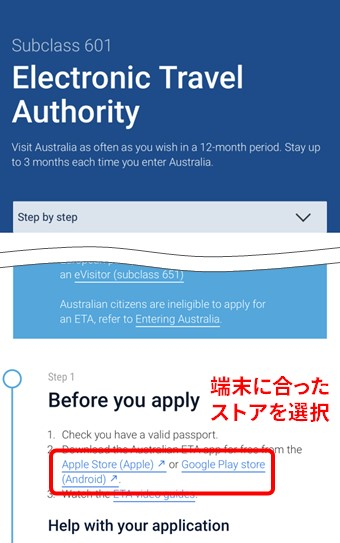
アプリをインストール
(以降からiPhone画面で説明します)
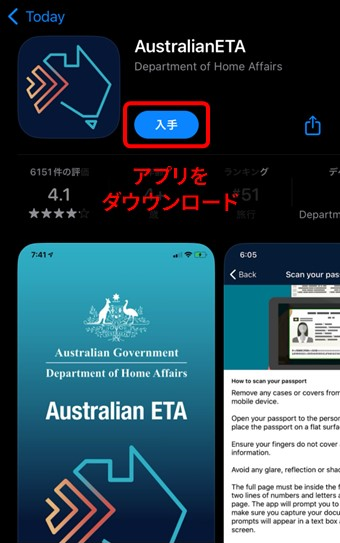
2.ETAアプリの設定
ここでは必要な設定や利用規約の同意をします。
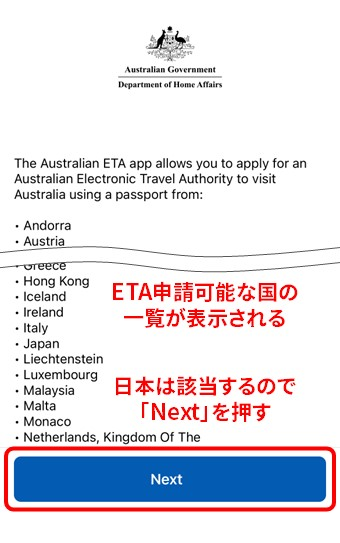
↓↓
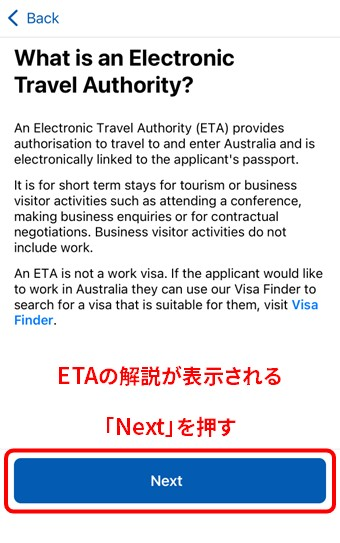
↓↓
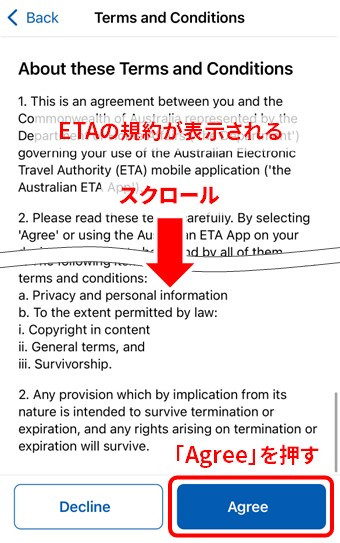
↓↓
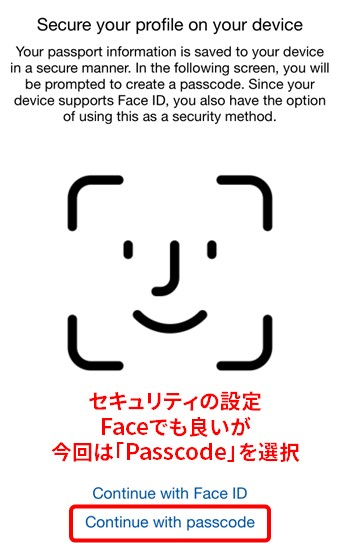
↓↓
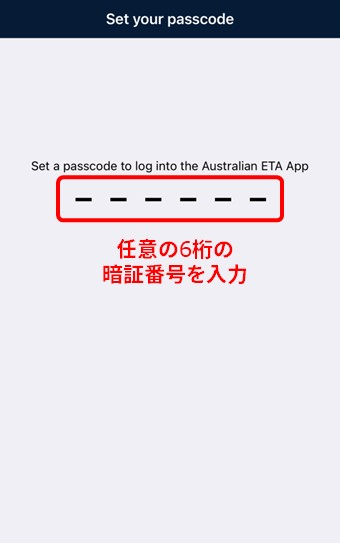
↓↓
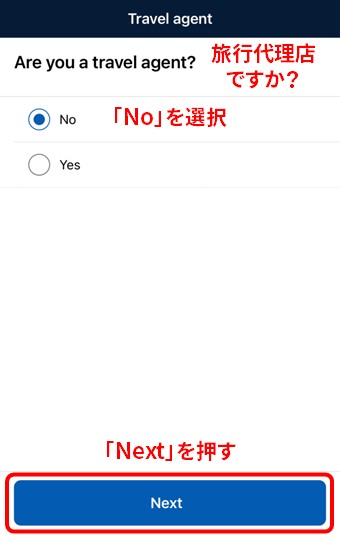
3.ETA申請スタート

さっそく申請です。
申請する前に、パスポートを用意しましょう。

↓↓
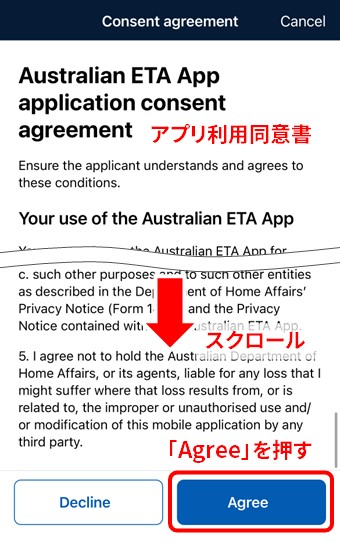
↓↓
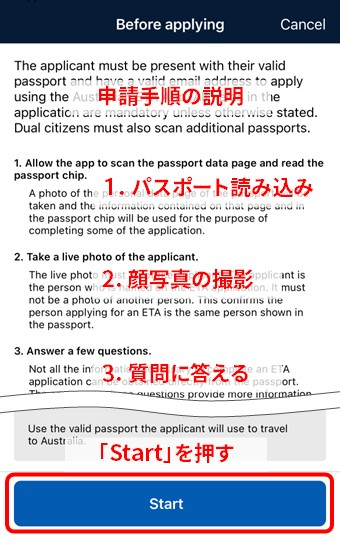
4.パスポート読み込み
ここでは、パスポートの写真ページと、ICチップを読み込みます。
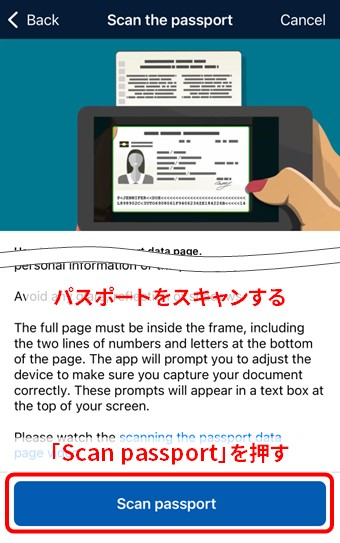
↓↓
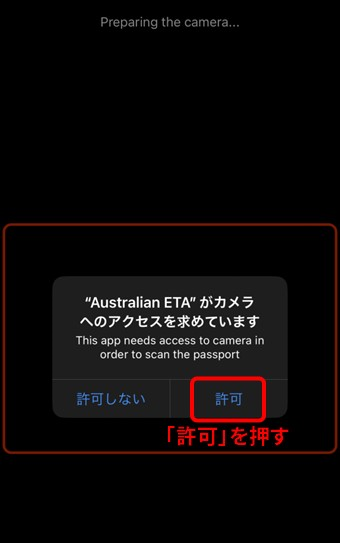
↓↓
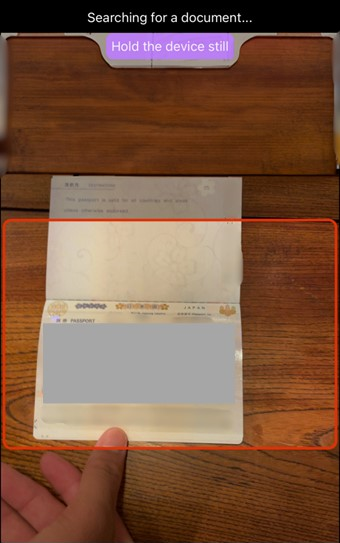

パスポート写真はなかなか読み込んでもらえません…。エラーが出なくなるまで何度もチャレンジしてください。うまくスキャンするポイントは以下の通り。
- パスポートのケースやカバーを外す
- パスポートの写真ページを開き平らな場所へ置く
- 顔写真や文章に指がかからないようにする
- ギラツキや反射、影が出ないようにする
- ページ全体が赤いフレームに収まるようにする
↓↓
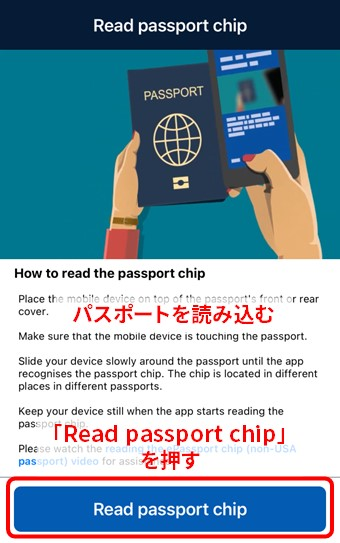
↓↓
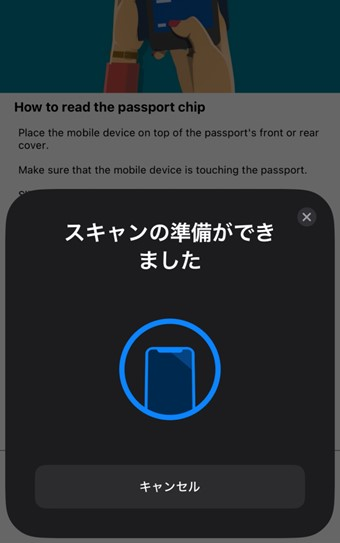
下の写真のように、パスポートをスマホにくっつけて ICチップを読み取ります。
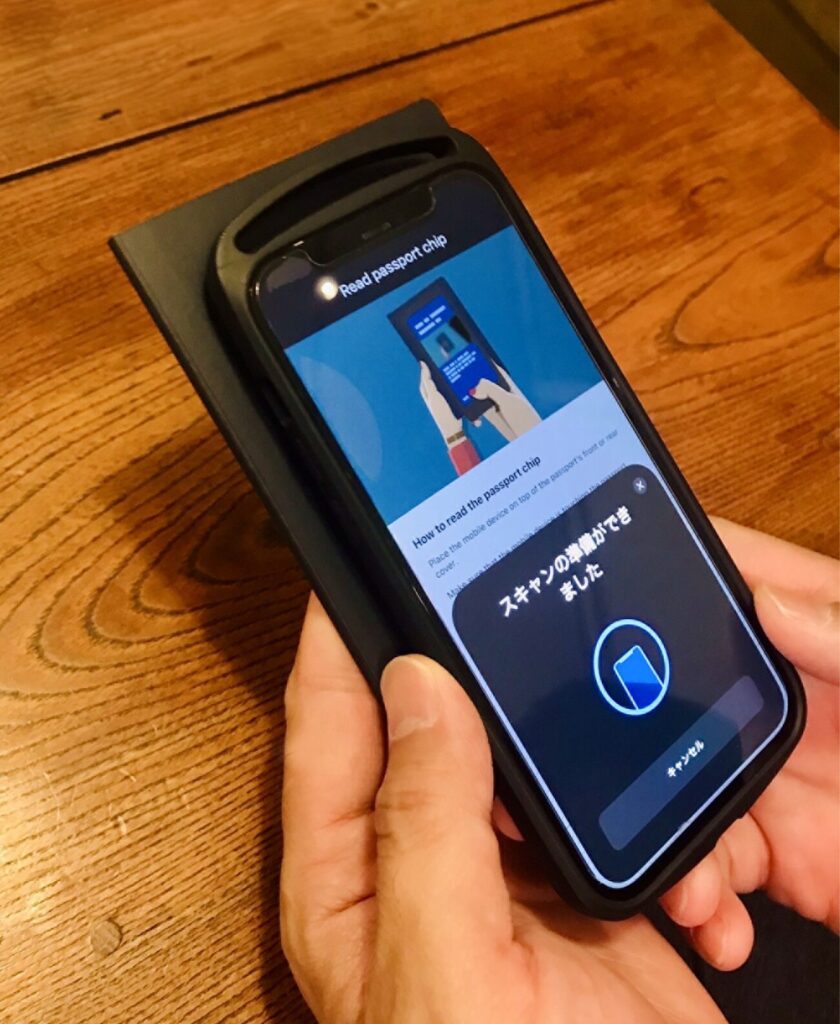

ICチップもなかなか読み込んでもらえません。エラーになると、再度パスポート写真を撮る項目に戻ってしまうこともありました…。読み込むまで何度もチャレンジしてください。うまく読み込むポイントは以下の通り。
- スマホとパスポートのカバーを外す
- パスポートとスマホを、ぴったり隙間なく接触させる
- ICチップを認識するようスマホをゆっくりスライドさせる
- 読み取り開始したらスマホを動かさない
- 机の素材によって読み取れないことがあるため、机などから離して行う
↓↓
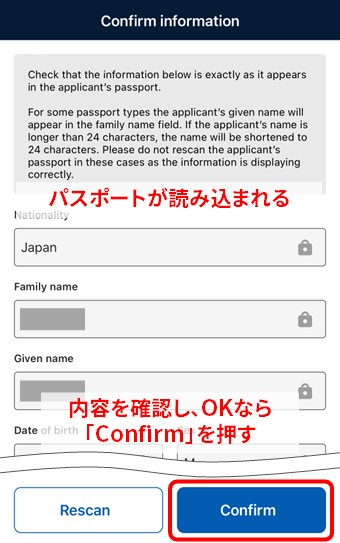

確認する項目は以下の通り。
- Nationality: 国籍
- Family Name: 姓
- Given Name: 名
- Date of birth: 生年月日
- Sex: 性別(男性はM、女性はF)
- Passport number: パスポート番号
- Date of issue: パスポート発行日
- Date of expiry: パスポート有効期限
- Country of issue: 発行国
もし間違えている場合は、手では修正できないので再スキャンしてください。
5.顔写真の撮影
ここでは、申請者の顔写真を撮影します。
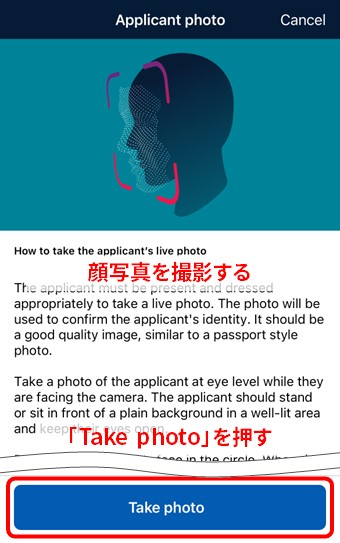
↓↓
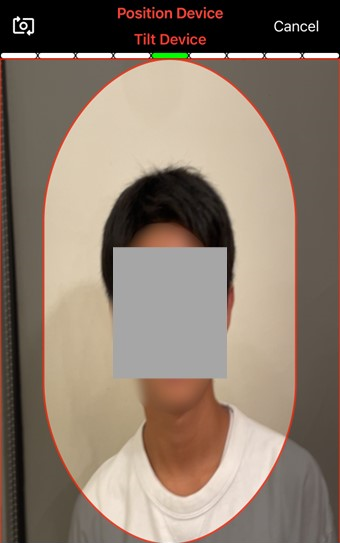

前もって撮影に適した明るい場所を選んでおくとラクです。赤枠の中に顔が入るよう合わせ、配置がうまくいくと自動で撮影されます。一度撮影すると撮り直しができないのでご注意。ポイントは以下の通り。
- 真正面から撮影すること
- 基本メガネOK(フレームが厚いとNGなので外す)
- 背景に他人が映り込まないこと
- 背景の壁などは単色であること
- 背景に影が映り込まないこと
- 顔に影やグレア(光の筋)が映り込まないこと
6.申請者情報の入力
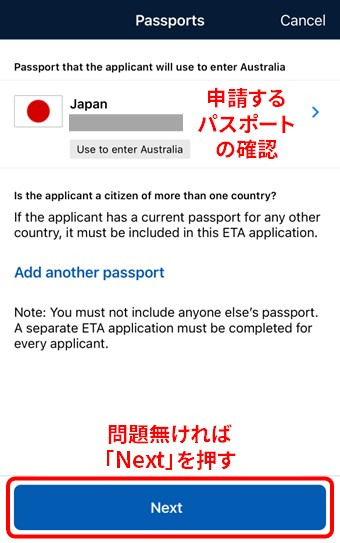
↓↓
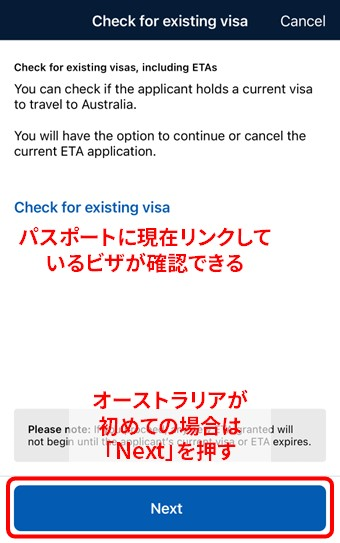
↓↓
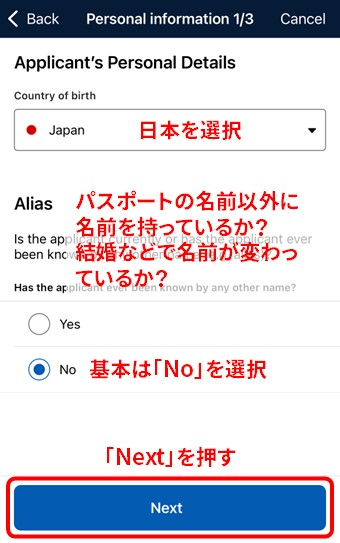
結婚で名前が変わっている人は下記のように入力してください。
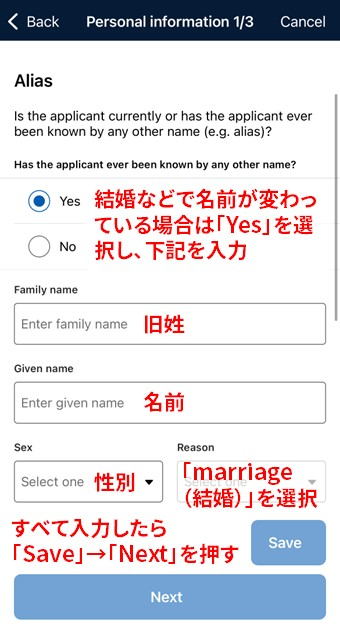
↓↓
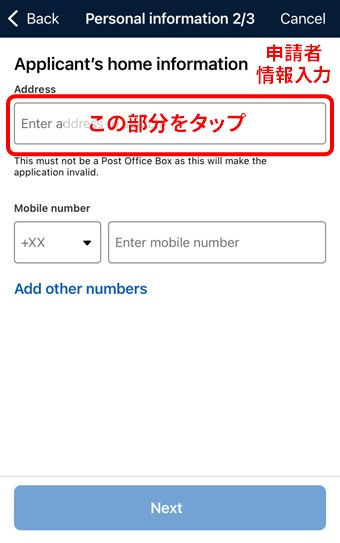
↓↓
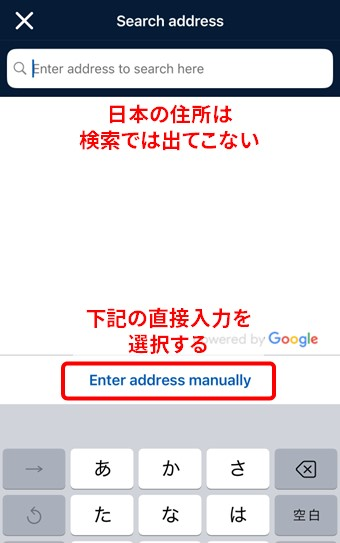
↓↓
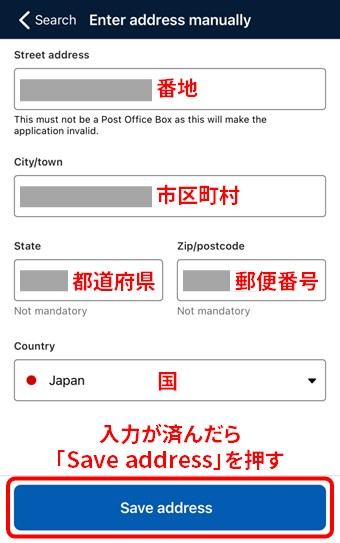
↓↓
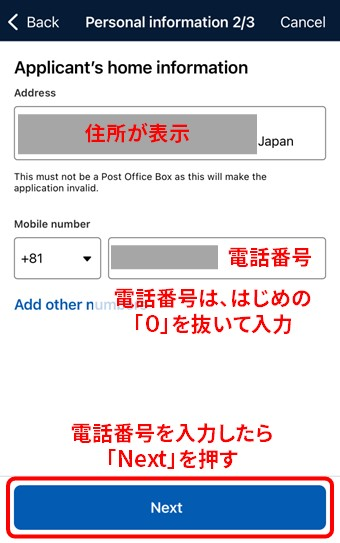
7.メールによる認証
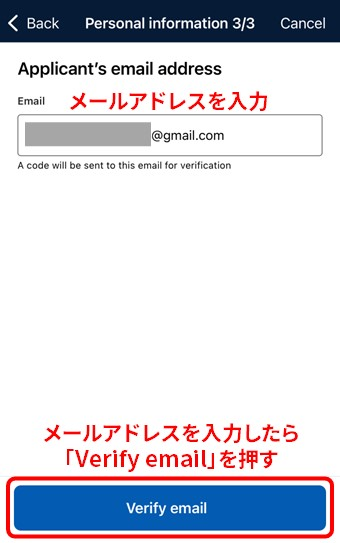
↓↓ メールを開いて認証コードを確認。
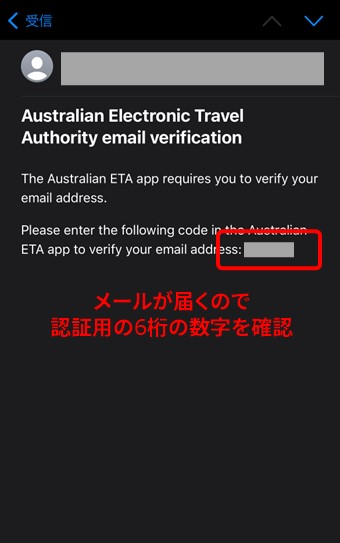

もしメールが届かない場合は、迷惑メールフォルダにないかチェックしてください。
↓↓ アプリ画面に戻り、認証コードを入力。
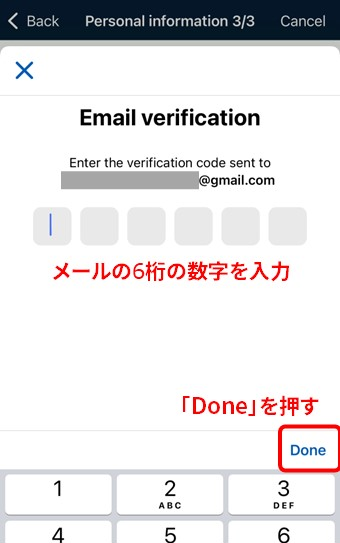
↓↓
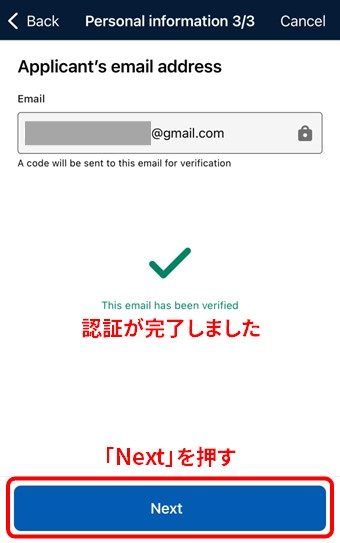
8.登録内容の確認・質問に答える
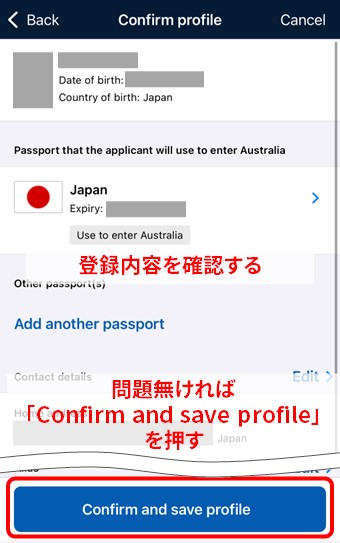
↓↓
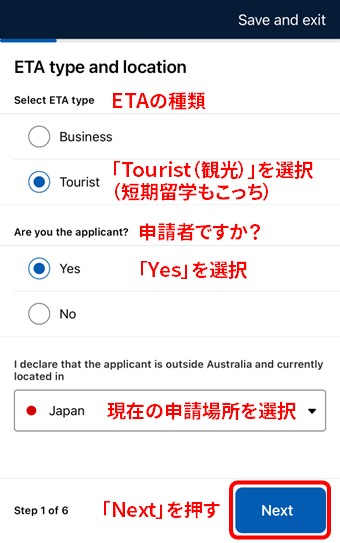
↓↓
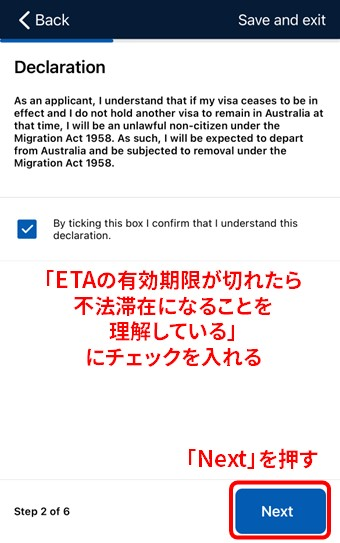
↓↓
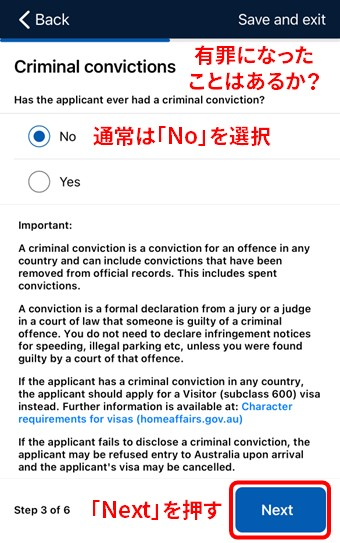
↓↓
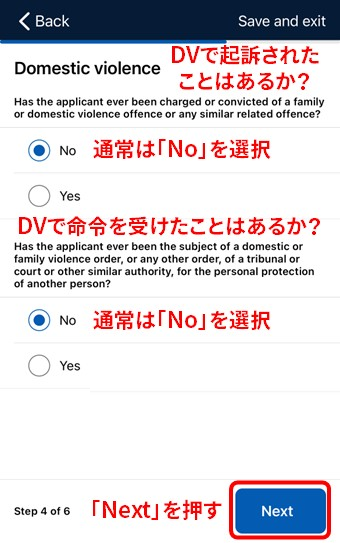
↓↓
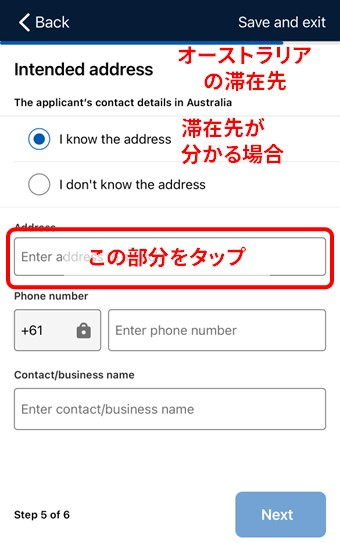
↓↓
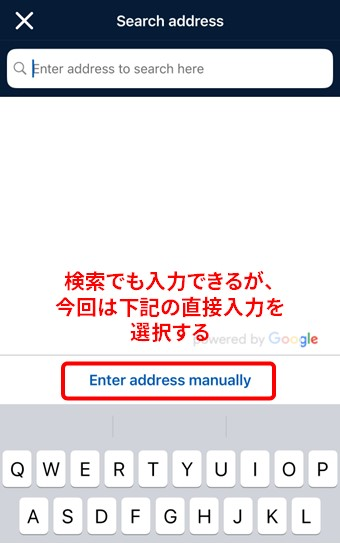
↓↓
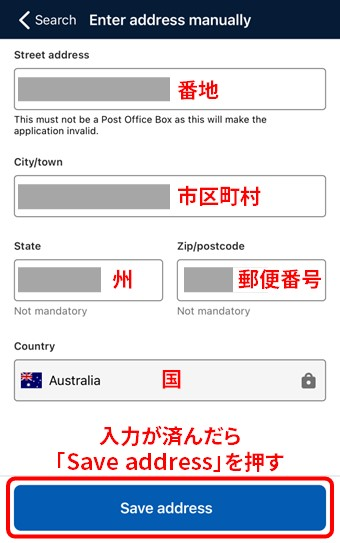

滞在先のホテルやホームステイ先、学生寮などの住所を入力してください。
↓↓
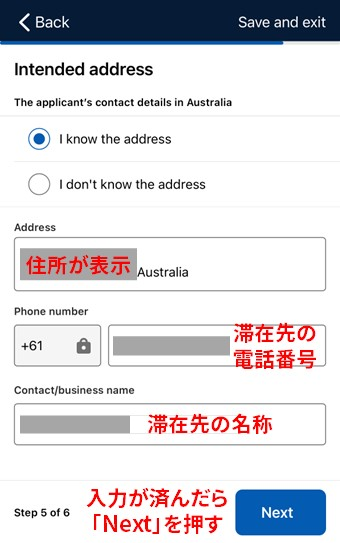
↓↓

9.申請料の支払い
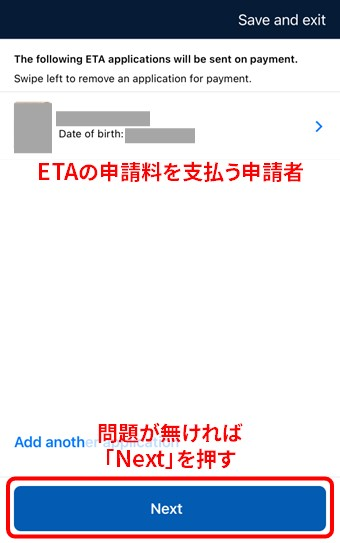
↓↓
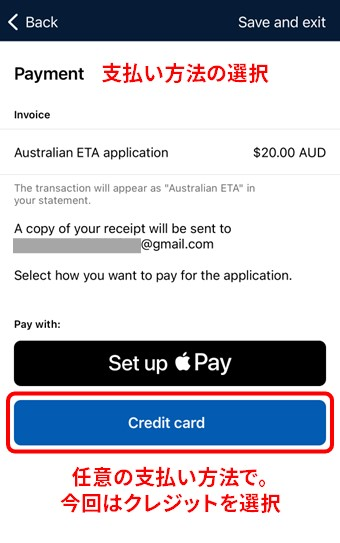
↓↓
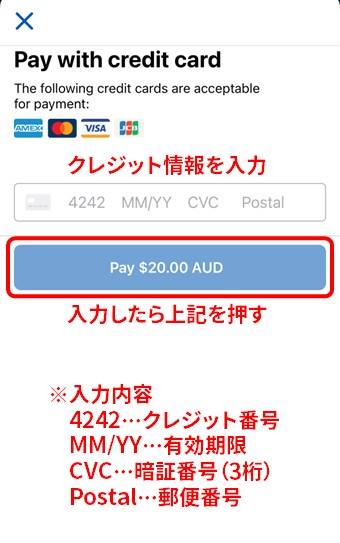

クレジットカードの名義人は申請者でなくてもOKです。
支払いが完了すると、登録したメールアドレスに領収書が送られてきます。
10.申請完了
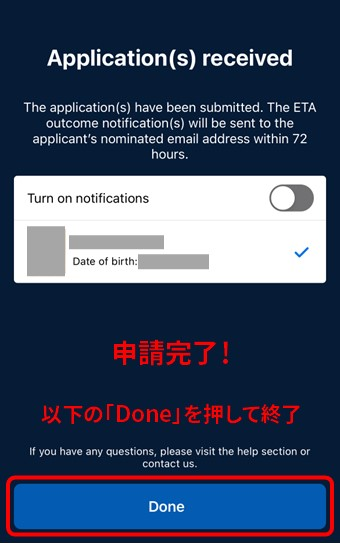
↓↓数分後にメールが届くので、添付のPDFを開く。
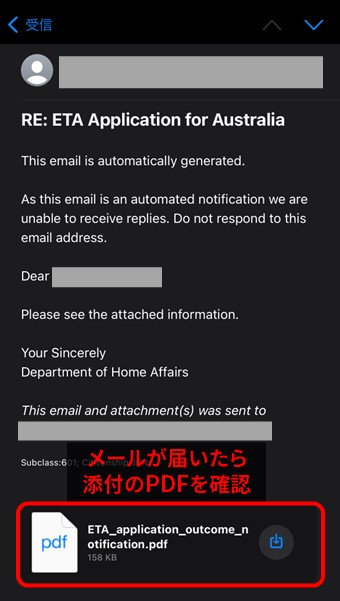

ETASの申請は数分で処理され、結果はメール添付のPDFで通知されます。しかし、場合によっては最大72時間かかることもあります。もし申請が遅れている場合は、再度アプリを確認するか、問い合わせを行ってください。
↓↓ 添付のPDFを開いて、承認されたか確認。


申請情報はパスポートにリンクされるため印刷は不要です。が、万が一のために、PDFに記載されているビザ番号「Visa Grant Number」をメモしておきましょう。
以上でETAS申請は完了です!!
5. もし許可が下りなかったら
ETAS申請が許可されなかった場合、以下のステップを検討してみてください。
- 理由を確認する:申請が拒否された理由を確認しましょう。通常、拒否理由は通知されます。
- 再申請:問題が解決できる場合は、再度申請を試みることができます。ただし、同じ理由で再度拒否される可能性があるため、注意が必要です。
- 別のビザを検討する:ETASが取得できない場合、観光ビザ(サブクラス600)など他のビザオプションを検討することができます。
- 旅行代理店に相談する:専門家に相談することで、適切なアドバイスを受けることができます。
6. 申請後の注意事項
ETAS申請後には、以下の点に注意してください。
- 許可通知PDFの確認:ETASビザの許可通知が届いたら、念のためパスポートの内容と相違が無いか再チェックしておきましょう。
- パスポートの有効期限:ETASはパスポートにリンクされているため、パスポートの有効期限がETASの有効期間中も有効であることを確認してください。
- ビザ番号をメモする:ETAS はパスポート番号とリンクして管理されるため印刷の必要はありません。ですが念のため、承認PDFに記載されているビザ番号「Visa Grant Number」をメモしておきましょう。
- 旅行計画の確認:ETASは観光や短期のビジネス目的での滞在に使用できますが、滞在期間は最大3か月です。滞在期間を超えないように注意しましょう。
7. 旅行がキャンセルになったら
旅行がキャンセルになった場合、ETASの取り扱いは以下となります。
- 旅行が中止になったら:基本的にETASのキャンセルや削除はありません。旅行自体がキャンセルになったら、ETASは承認されたまま放っておいて大丈夫です。
- 旅行が延期になったら:ETASは発行日から通常1年間有効です。この期間内であれば、再度旅行を計画してオーストラリアに入国することができます。
- ETASの再申請について:新しいパスポートを取得した場合や、ETASの有効期限が切れた場合は、再度ETASを申請する必要があります。
- 返金について:ETASの申請料は通常返金されません。旅行がキャンセルになった場合でも、申請料は戻ってこないことを理解しておきましょう。
まとめ:オーストラリアETASアプリ申請のポイント
この記事では、オーストラリアに短期滞在するために必要な電子渡航認証「ETAS」について、申請方法と必要な準備、申請にかかる時間などを紹介しました。
オーストラリアETASアプリでの申請は、スマホを使って簡単に行える便利な方法です。パスポートなどを事前に準備し、正確に入力することで、申請手続きはスムーズに進みます。
また、費用もオンライン決済が可能で、申請後に短時間で承認されるため、忙しい旅行準備期間にも最適です。ただし、例外的に処理が遅れる場合もあるため、出発前に余裕を持って申請するようにしてください。
アプリを使ったETAS申請で、安心してオーストラリア旅行を楽しみましょう。
オーストラリアでの滞在時に快適なインターネット環境を確保したいなら、グローバルWiFiが最適です。
このサービスは、オーストラリアはもちろん、世界200以上の国や地域で使用可能なモバイルWiFiルーターをレンタルでき、4G-LTEの高速通信が可能です。
利用シーンはさまざまで、旅行中に地図や翻訳アプリを利用したり、メールチェックやオンライン会議もスムーズに行えます。データ容量も1日500MBから無制限プランまで選べるため、あらゆるニーズに対応します。
また、返却も簡単で、空港や郵送で行える点も便利です。
以下の記事では、グローバルWiFiをレンタルする方法や、自宅での受け取り・返却方法など、くわしい情報を紹介しています。
ぜひ参考にしてみてください。


